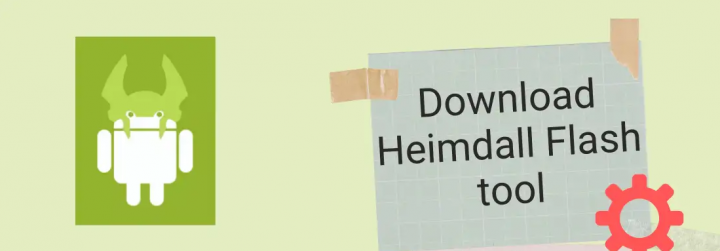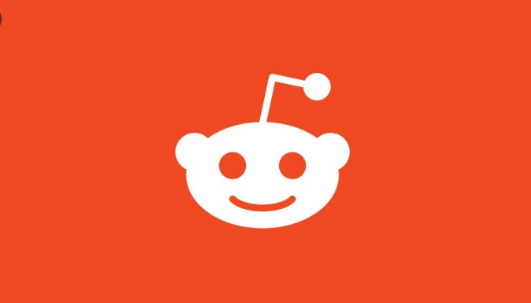0xc1900101 Kesalahan penginstalan di Windows 10- Bagaimana cara memperbaikinya?
Jika Anda melihat kesalahan penginstalan 0xc1900101. Kemungkinan Anda akan meningkatkan ke Windows 10 dari edisi sebelumnya atau melakukan pembaruan versi. Kesalahan ini dipicu oleh berbagai faktor terkait pengemudi. Jika pengguna belum menginstal update driver terbaru di komputer mereka. Beberapa driver dengan versi Windows 10 terbaru, dan banyak lagi.
Sementara banyak pengguna yang mencoba mengupgrade ke Windows 10 dilaporkan. Bahwa mereka tidak dapat menyelesaikan proses peningkatan karena serangkaian kesalahan 0xc1900101. Sebagai pengingat cepat, kesalahan 0xC1900101 khusus untuk masalah driver.
Sintaksis umum dari kesalahan tersebut adalah seperti 'Kami tidak dapat menginstal Windows 10. Kami telah menyetel PC Anda kembali ke keadaan semula sebelum Anda mulai menginstal Windows 10. 0xC1900101 - 0x30018. Penginstalan gagal dalam fase FIRST_BOOT dengan kesalahan selama operasi SYSPREP '. Terkadang kode kesalahan kedua berbeda dan terkadang itu BOOT dan juga bukan SYSPREP. Itu berarti penginstal Windows 10 mengalami kesalahan. Bahwa hal itu tidak dapat diatasi dan kita harus membatalkannya.
Meskipun sangat merepotkan ketika Anda melihat 0xC1900101, itu bukan penghenti karena biasanya masalah konfigurasi yang menyebabkannya. Itulah yang akan kita tangani sekarang.

Kesalahan terkait dengan jendela:
Saat menginstal Pembaruan Pembuat Windows 10, ini adalah kode kesalahan yang mungkin Anda temui:
- 1. 0xC1900101 - 0x2000c
- 2. 0xC1900101 - 0x20004
- 3. 0xC1900101 - 0x20017
- 4. 0xC1900101 - 0x30018
- 5. 0xC1900101 - 0x3000D
- 6. 0xC1900101 - 0x4000D
- 7. 0xC1900101 - 0x40017
Anda mungkin bertanya-tanya, Bagaimana cara memperbaikinya. Nah, jika Anda mencari solusi yang tepat, Anda telah datang ke tempat yang tepat. Dalam postingan ini, kami akan membantu Anda memperbaiki pesan kesalahan 'Kami tidak dapat menginstal atau memperbarui Windows 10 - 0xc1900101'. Kami telah menyiapkan beberapa solusi untuk Anda. Jadi, pastikan Anda menelusuri daftar sampai Anda menemukan yang paling cocok untuk Anda.
Perbaiki Kesalahan Instalasi 0xc1900101 di Windows 10:
Untungnya, kecurigaan biasa itulah yang paling sering menyebabkan kesalahan. Perangkat lunak antivirus, apa pun yang mengunci file, memantau perubahan file, dan beberapa perangkat lunak lain seperti alat Daemon dan driver sistem. Memilah ini juga akan menginstal Windows 10 dalam waktu singkat.
Langkah:
- Boot komputer Anda kembali ke mode normal.
- Arahkan ke C: $ Windows. ~ BTSourcesPanther atau C: $ Windows. ~ BTsourcesRollback. Cari file bernama 'setuperr.log'. Ini akan memberi tahu Anda dengan tepat apa yang menyebabkan masalah.
- Kemudian cari tahu apa yang menghentikan penginstalan, atasi dengan mencopot, menonaktifkan atau memperbarui dan mencoba penginstalan lagi.
Atau:
Selain itu, jika Anda tidak nyaman membaca file log, kami dapat menggunakan pendekatan sikat luas dan mengatasi masalah paling umum yang menyebabkan kesalahan penginstalan 0xC1900101.
- Pertama, hapus instalan firewall, antivirus, dan perangkat lunak pendeteksi malware apa pun yang telah Anda instal.
- Kemudian, hapus instalan apa pun yang mengunci file, misalnya, Spybot, Adaware, atau perangkat lunak enkripsi apa pun.
- Jika Anda menggunakan Daemon Tools atau simulator drive lainnya, hentikan layanan.
- Perbarui semua driver grafis, audio, jaringan, dan motherboard Anda.
- Lakukan Pembaruan Windows terakhir sebelum penginstalan sehingga semuanya diperbarui.
- Pada akhirnya, Coba lagi penginstalan.

Jika masih, itu tidak berhasil, kami dapat menjalankan Pemeriksa Berkas Sistem dan Pencitraan Penerapan dan Manajemen Layanan untuk memverifikasi integritas penginstalan Windows yang ada.
- Buka Command Prompt sebagai administrator.
- Ketik 'sfc / scannow'. Biarkan proses berjalan dan perbaiki kesalahan yang mungkin ditemukan.
- Kemudian, Ketik 'dism / online / cleanup-image / restorehealth'. Sekali lagi, biarkan proses selesai dan perbaiki kesalahan yang ditemukannya.
Jika proses menemukan kesalahan, reboot dan coba lagi peningkatan Windows 10. Tetapi, Jika tidak ada proses yang menemukan sesuatu yang salah, Anda harus melakukan instalasi bersih. Anda harus membuat cadangan semua yang tidak ingin hilang. Buat Titik Pemulihan Sistem atau Citra Sistem. Lakukan instalasi bersih dan kemudian gunakan restore atau image untuk mengembalikan Anda ke PC yang berfungsi kembali.
Selanjutnya:
Kami berharap ini akan membantu Anda.
Lihat Juga: Cara menginstal Showbox di Roku - Dalam langkah-langkah